 Обычно при создании работающего USB-накопителя Linux вы устанавливаете только один дистрибутив на каждый USB-накопитель. Что делать, если вы хотите установить несколько дистрибутивов на один USB-накопитель?
Обычно при создании работающего USB-накопителя Linux вы устанавливаете только один дистрибутив на каждый USB-накопитель. Что делать, если вы хотите установить несколько дистрибутивов на один USB-накопитель?
YUMI, что означает «Ваш универсальный мультизагрузочный установщик», представляет собой изящную программу для создания мультизагрузочного USB-накопителя Linux для Windows, которая позволяет устанавливать несколько дистрибутивов на USB-накопитель. При загрузке вы сможете выбрать, какой дистрибутив вы хотите загрузить. YUMI предоставляется PenDriveLinux и функционально аналогичен Универсальный USB-установщик , который мы рассматривали ранее.
Чтобы начать, просто скачайте exe-файл с PendriveLinux . Установка не требуется. После загрузки просто дважды щелкните файл.exe, чтобы запустить его.
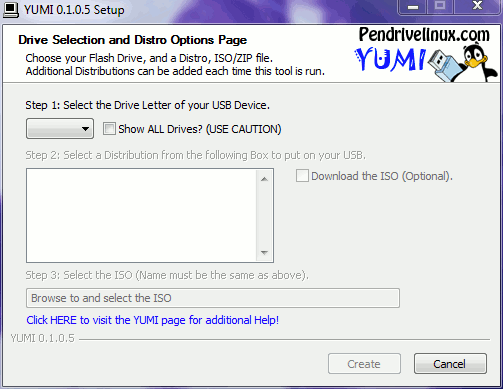
Подключите USB-накопитель и выберите букву диска в первом поле. Затем выберите дистрибутив, который вы хотите установить, и добавьте путь к файлу ISO. Если у вас нет файла ISO, вы можете установить флажок «Загрузить ISO», и ссылка для скачивания загрузится в ваш браузер. Наконец, нажмите «Создать».
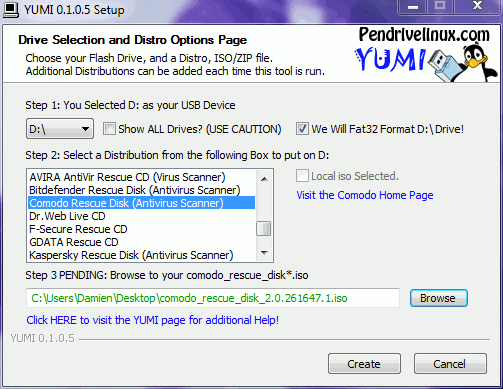
Проверьте установку и, если все в порядке, нажмите «Да», чтобы продолжить.
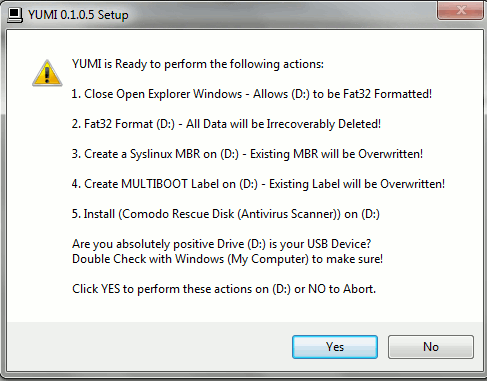
После завершения установки нажмите «Далее». Вам будет предложено добавить еще один дистрибутив на USB-накопитель. Нажмите «Да».
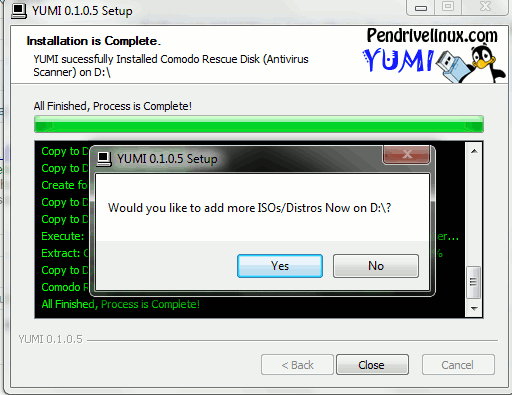
Повторите тот же процесс, что и выше, но на этот раз выбрав другой дистрибутив.
Повторяйте этот процесс снова и снова, пока не добавите на USB-накопитель весь дистрибутив, который хотите запустить. Для этого урока я добавил три дистрибутива: Comodo Rescue, Damn Small Linux и антивирусный сканер AVG.
Загрузите компьютер с помощью USB-накопителя. Теперь вы сможете выбрать, какой дистрибутив вы хотите загрузить.
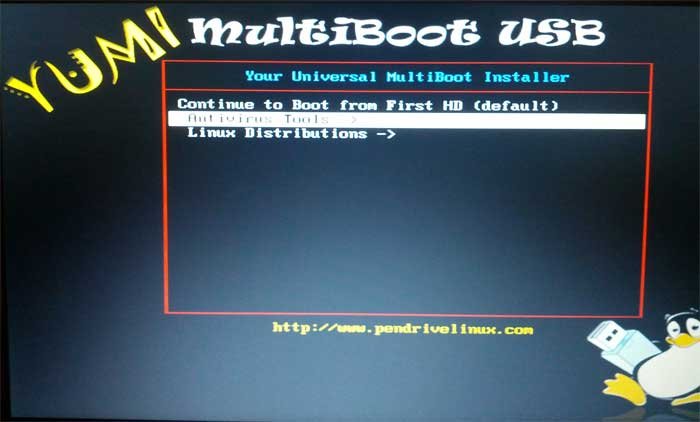
Удаление дистрибутива
Если вы хотите удалить установленный дистрибутив, чтобы освободить место для установки другого дистрибутива, вы также можете сделать это с помощью YUMI. Просто установите флажок «Просмотреть или удалить установленный дистрибутив», и он загрузит режим удаления, в котором вы сможете просмотреть установленный дистрибутив и удалить тот, который бесполезен.
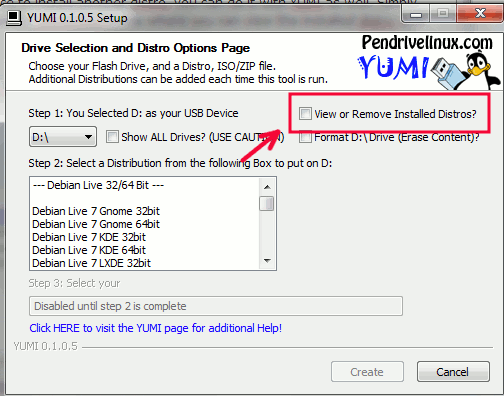
В режиме удаления вы можете просмотреть, какой дистрибутив вы установили. Чтобы удалить его, просто выберите его и нажмите кнопку «Удалить».
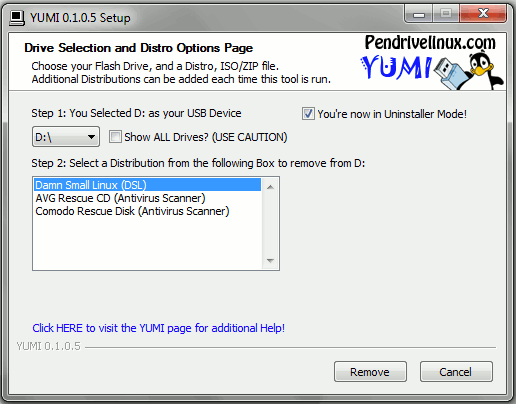
Заключение
Если у вас есть только один USB-накопитель или вы хотите объединить несколько дистрибутивов на одном USB-накопителе, тогда YUMI — полезный инструмент для создания мультизагрузочного живого USB-диска Linux. Вы можете установить несколько удобных дистрибутивов, таких как Puppy Linux, антивирусный сканер и средство восстановления системы, на один USB-накопитель и держать его под рукой. Они обязательно пригодятся когда-нибудь в будущем.


